Укључите или искључите хардверски убрзано заказивање ГПУ-а у оперативном систему Виндовс 10
Како укључити или искључити хардверски убрзано ГПУ заказивање у оперативном систему Виндовс 10
Ако ваш ГПУ долази са драјвером који подржава хардверско убрзање у оперативном систему Виндовс 10, можете да укључите Хардверски убрзано ГПУ заказивање опција. Ово би требало да помогне у смањењу кашњења и побољшању перформанси система за видео излаз.
Реклама
Хардверско убрзање је одлична карактеристика која омогућава коришћење графичке картице вашег рачунара за извођење видео записа (и неких друго) прорачуни ефикасније него што је то могуће у софтверском режиму, који увек користи ЦПУ, опште намене јединица. Драјвери графичке картице обично примењују хардверско убрзање како би омогућили бржу и глаткију репродукцију видео записа и игара. Графичке картице су такође боље у физици и брзим математичким прорачунима од ЦПУ-а.
Пре него што наставите, уверите се да ваш кориснички налог има административне привилегије. Сада пратите упутства у наставку.
Да бисте укључили или искључили хардверски убрзани ГПУ распоред у Виндовс 10,
- Отвори Апликација за подешавања.
- Иди на Систем > Приказ.

- На десној страни кликните на везу Подешавања графике. Погледајте напомене испод ако га немате.
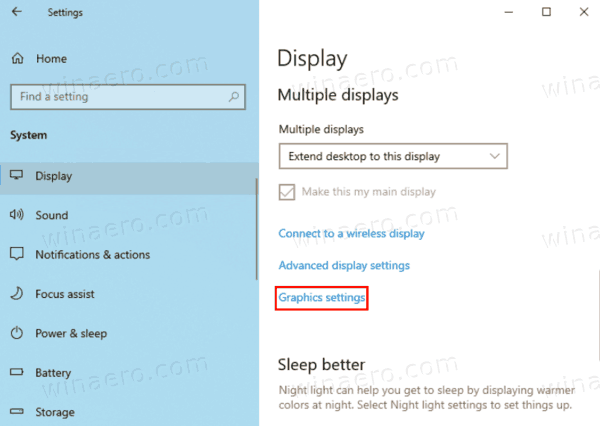
- На следећој страници кликните на Промените подразумевана подешавања графике.
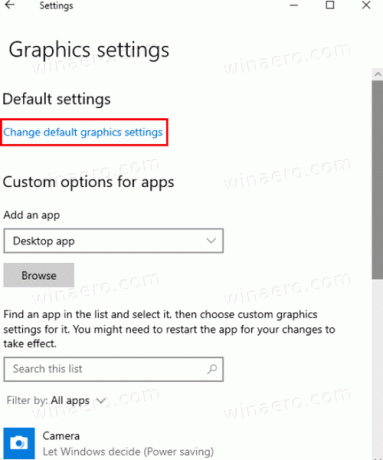
- На крају, искључите Хардверски убрзано ГПУ заказивање пребаците опцију на следећој страници.
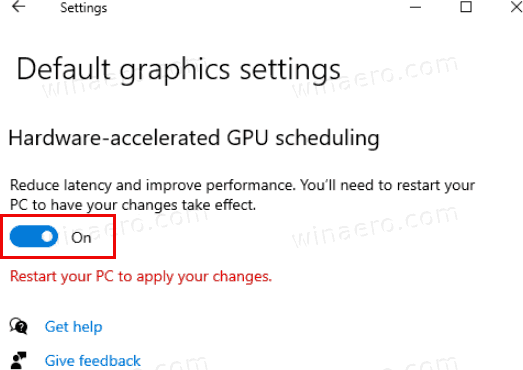
- Поново покрените Виндовс 10.
Ти си готов.
Напомена: Тхе Подешавања графике неће се појавити ако драјвери за ГПУ или уређај не подржавају хардверско убрзање у оперативном систему Виндовс 10.
Алтернативно, можете применити подешавање регистра.
Укључите или искључите хардверски убрзано ГПУ заказивање у регистру
- Преузмите следећу ЗИП архиву: Преузмите ЗИП архиву.
- Извуците његов садржај у било коју фасциклу. Можете поставити датотеке директно на радну површину.
- Деблокирајте датотеке.
- Двапут кликните на
Укључите хардверски убрзани ГПУ Сцхедулинг.регдатотеку да бисте је спојили.
- Да бисте поништили промену, користите приложену датотеку
Искључите хардверски убрзани ГПУ Сцхедулинг.рег.
Ти си готов!
Како то функционише
Датотеке регистра изнад мењају грану регистра
ХКЕИ_ЛОЦАЛ_МАЦХИНЕ\СИСТЕМ\ЦуррентЦонтролСет\Цонтрол\ГрапхицсДриверс
Савет: Погледајте како да идите на кључ регистра једним кликом.
Да бисте додали картицу Прилагоди, креирајте нову 32-битну ДВОРД вредност ХвСцхМоде испод поменутог пута. Белешка: Чак и ако јеси који покреће 64-битни Виндовс и даље морате да креирате 32-битну ДВОРД вредност.
- Подесите његове податке о вредности на 1 до Онемогући карактеристика.
- Подесите његове податке о вредности на 2 до Омогући карактеристика.
То је то.


